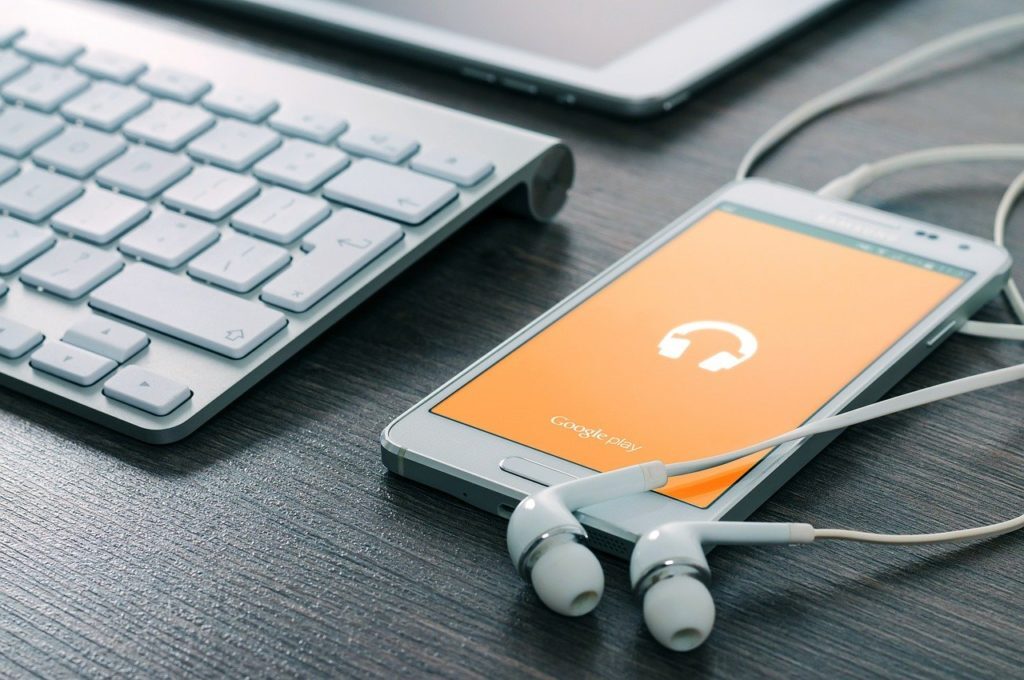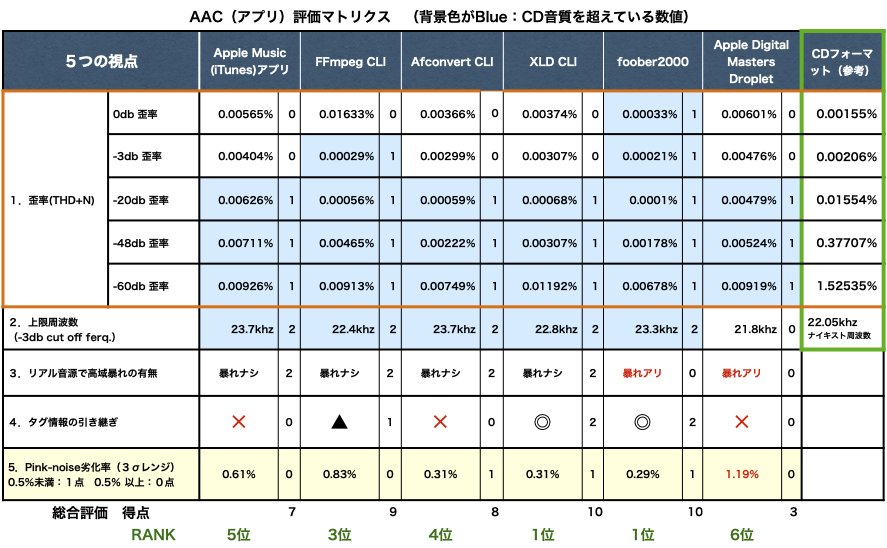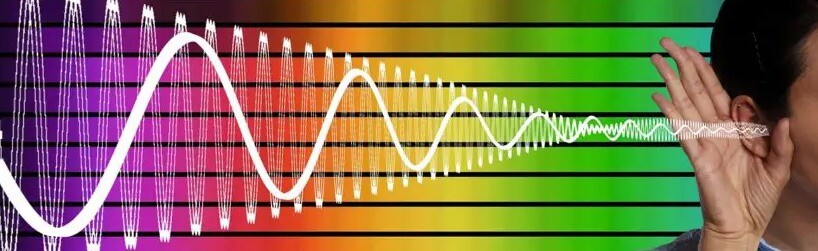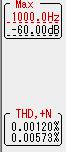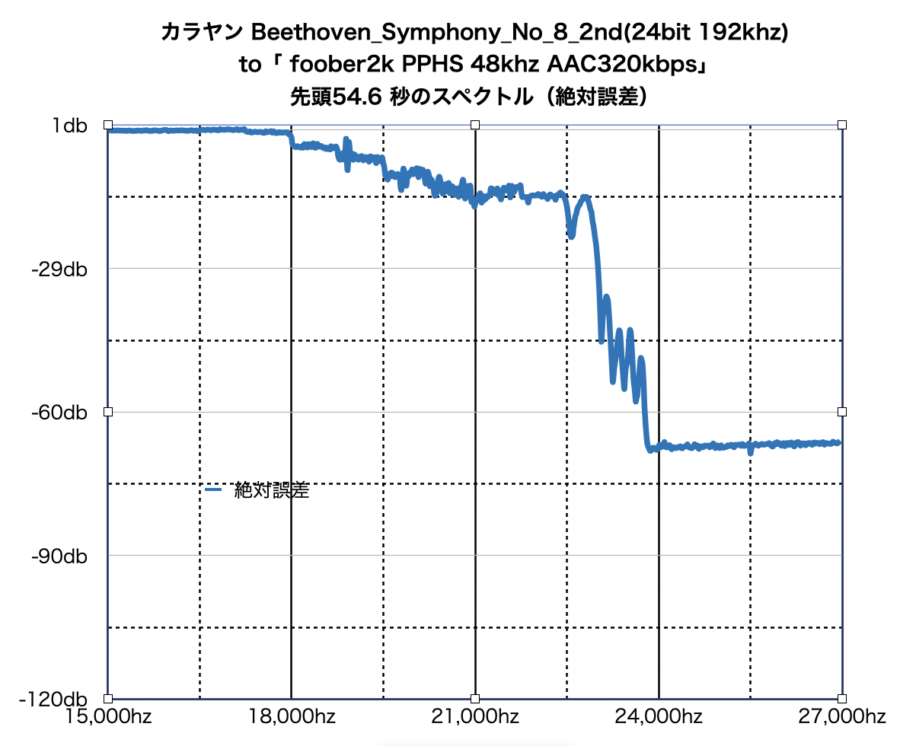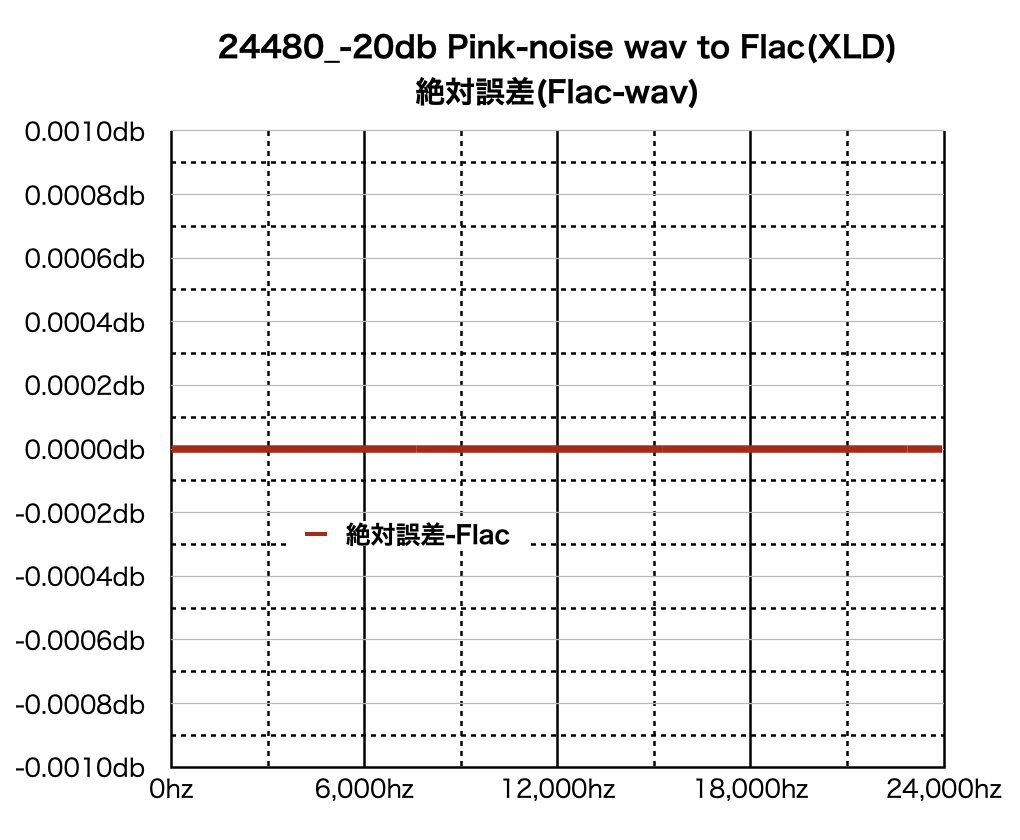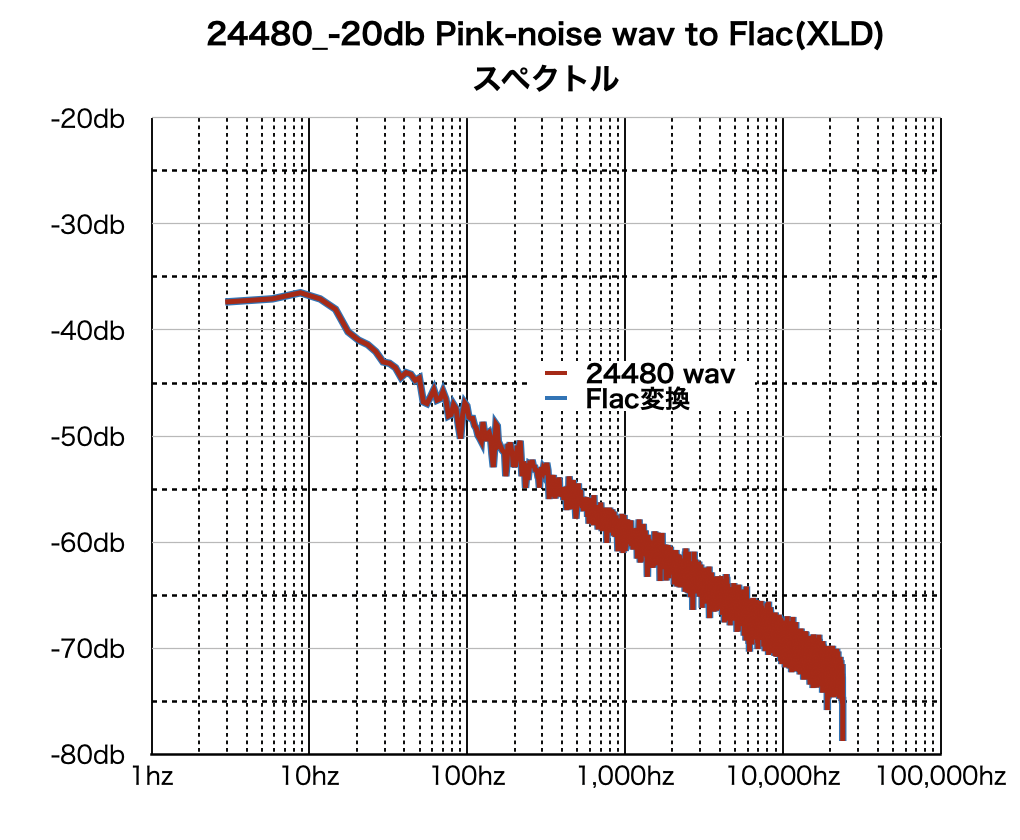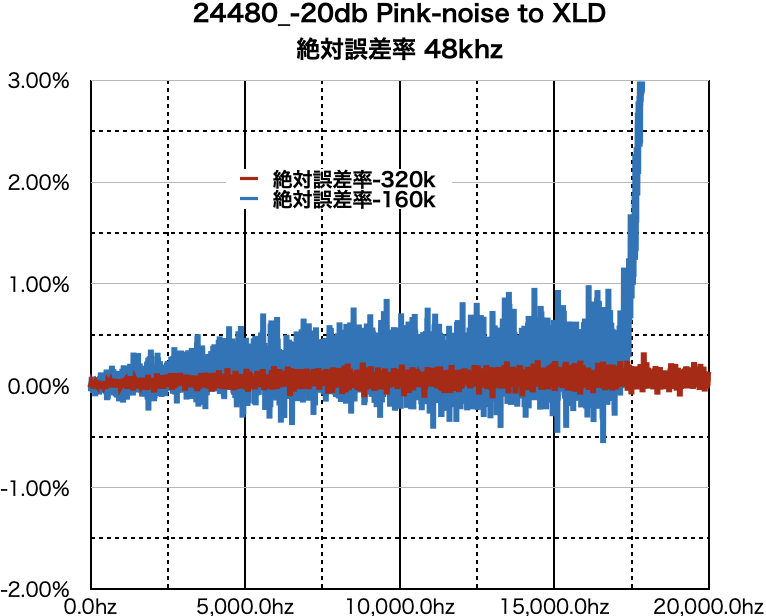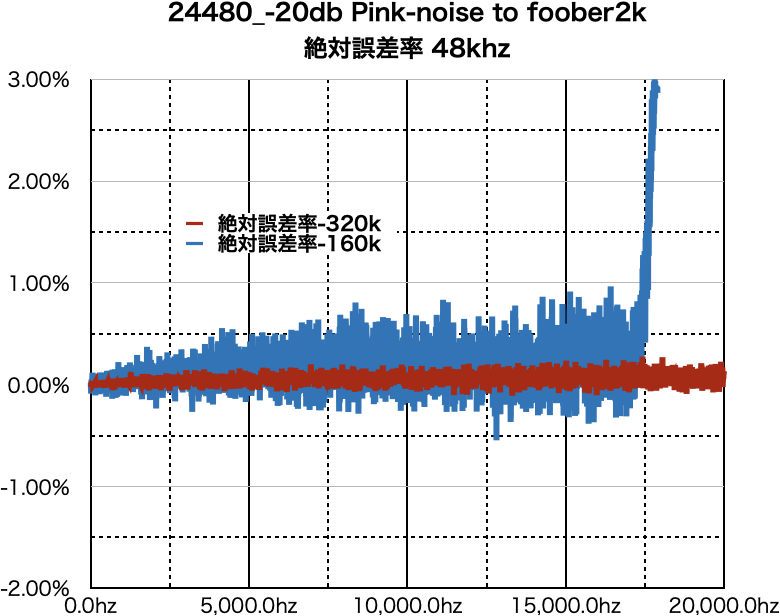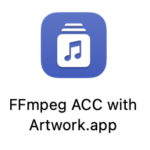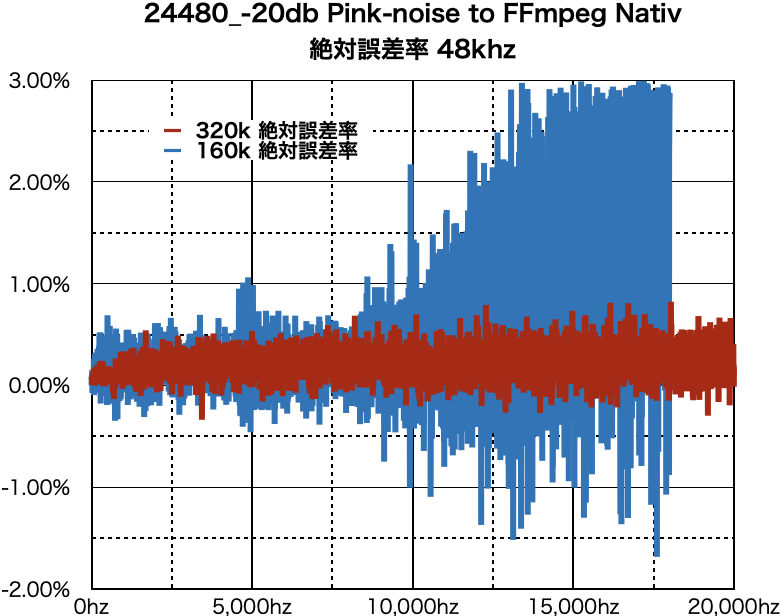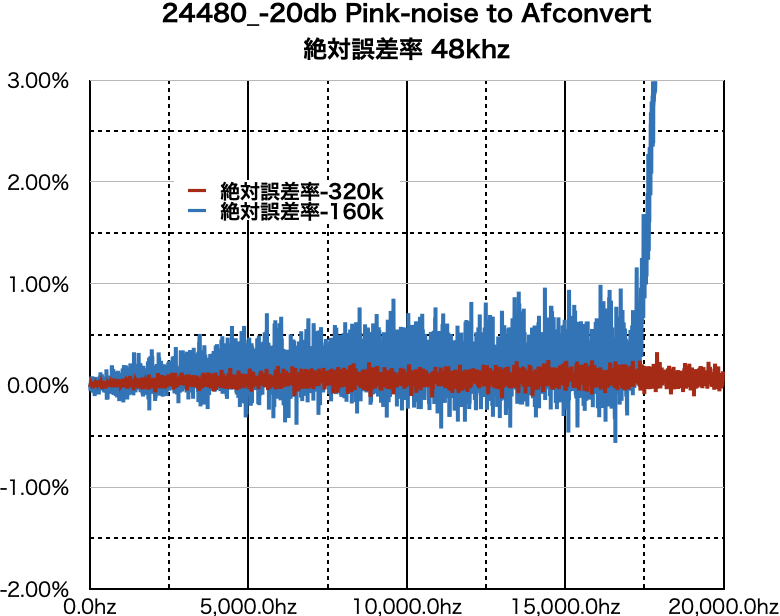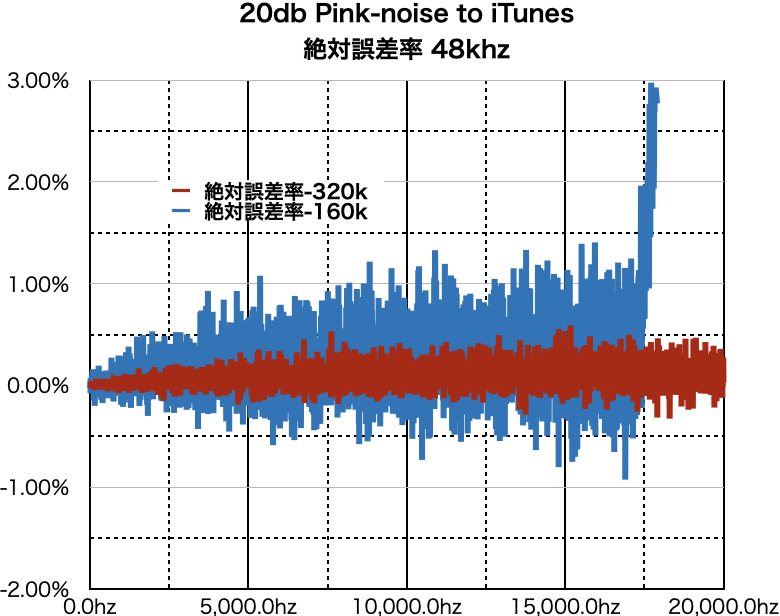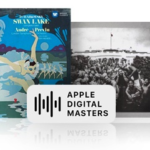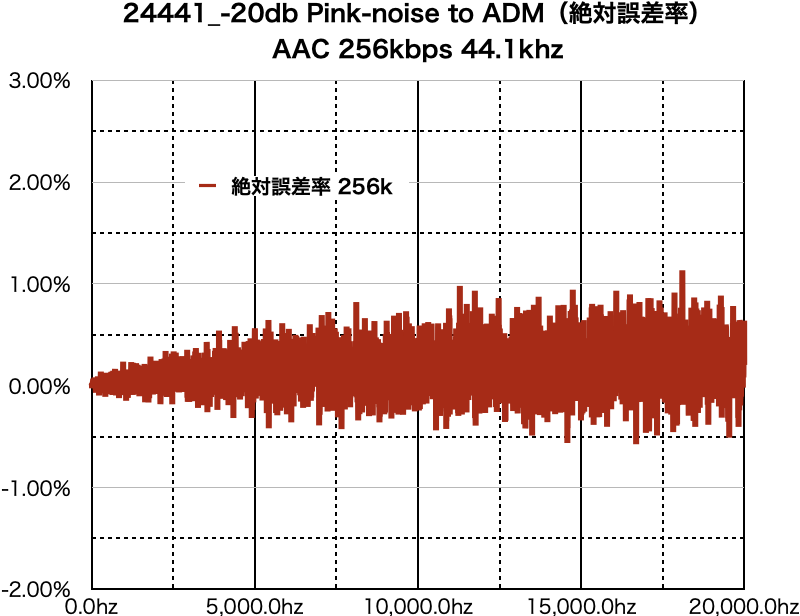「4つの視点」による音質(含む機能)評価に”Pink-noiseによる「劣化率」” の評価項目を加えて、「5つの視点」 に変更して記事をリニューアルしました。
「劣化量」記事・詳細は、ここをクリック
今迄、レコードからハイレゾ録音した音源をAACに変換する時に極力音質を劣化させず、CD音質を凌ぐにはどうしたら良いか?自分流で試してきた結果を投稿しました。 ただ、評価に統一性がないところもあり、ここで整理する意味から、今まで試してきたAACエンコーダ(アプリ)の6種類に絞って「5つの視点(4つの視点+劣化率)」で再評価しランキング を付けてみました。 (何しろ無手勝流ですので誤りがあればご指摘を (-_-;) )
「5 つの視点」の音質評価 は、プラシーボ効果( 思い込み)を避けるため、試聴による音質評価は行わずスタティックな音源をベースにCD音質を凌ぐか否かにフォーカスした客観的データで評価 しています。 あくまで、音質評価の一つの側面を現している参考データとしてご覧頂ければと思います。
評価する「5つの視点」
評価する各項目に重み付けを加味した評価点を付けて総合得点で、AACエンコーダ(アプリ)の優位性(順位)を見ることにしました。 各視点の評価が満点で評価合計は12点になります。
AAC変換時のパラメータ
サンプルレート:48khz ビットレート:320kbps CBR 「Apple DIgital Masters Dropletアプリ」の場合は、仕様上から サンプルレート:44.1khz ビットレート:256kbpsです。 このため、他のアプリに比較して上限周波数特性(F特)が不利になりますのでランク付け時点で考慮することとします。
レベルを変えた1khz sin波 ハイレゾファイルをAAC変換して歪率特性を見る。
評価点: 夫々のレベル(0db,-3db,-20db,-48db,-60db)に対してCD歪率(THD+N)より優っている場合は 1点 劣っている場合は 0点
+ 歪率(THD+N)測定手順を見る
① WaveGene 0db,-3db,-20db,-48db,-60db,-90db の6つの評価ファイル を作成しました。 (注記:Apple Digital Mastersの評価用は、192khz→96khz にします)
② 評価対象のアプリでAAC変換します。
③ WaveSpectra Audio to WAVE 48K Droplet.app 」を使って24bit 48khz wavフォーマットに変換します。Apple Digital Mastersで変換したAACファイルの場合は、「Audio to WAVE 44.1K Droplet.app 」で44.1khz にします。
④ 歪率(THD+N) を測定します。
歪率測定窓にTHD(上段)とTHD+N(下段)が表示されます。 THD+Nとは、total harmonic distortion + Noiseの略で、全高調波歪にノイズを加えた基本波成分の比(%)です。
(FFT条件)サイズは131072でHanning窓です。
〜〜〜〜〜〜〜〜〜〜
-20db pink-noise ハイレゾファイルをAAC変換して絶対誤差からF特グラフを作成し再生できる上限周波数(-3dbのCut-Off周波数)を見る。
評価点: CDの上限再生周波数(22.05khz)より優っている場合は 2点 、劣っている場合は 0点
+ F特グラフ化手順を見る
① Pink-noise音源の作成WaveGene
② -20db Pink-noise音源(192khz用、96khz用)をAudacityにドロップして、解析 > スペクトル表示 > 書出しボタン を押すと周波数とレベル(db) データがテキストファイルとして書き出されます。 名前を仮に「Pink-noiseテキストファイル」とします。
③ Pink-noise音源を評価対象のアプリでAAC変換します。(Apple DIgital MastersのAAC変換の場合は、Pink-noise音源(96khz用)をApple DIgital Masters Droplet.app にドロップしてAAC変換します。)
④ AACに変換されたファイルは元のハイレゾwavフォーマットに合わせるために、「Audio to 192khz WAVE Droplets.app」 Audio to WAVE 96K Droplet.app 」で96khz wav にします)
⑤ AAC変換wavファイルを、Audacityにドロップして、解析 > スペクトル表示 > 書出しボタン を押すと周波数とレベル(db) データがテキストファイルとして書き出されます。 名前を仮に「AACテキストファイル」とします。(関数窓:Hann Window でサイズ:16384)
⑥「Pink-noiseテキストファイル」を開き[周波数とレベル(db)]データ全てをコピーして、MacのNumbers(又はEXCEL)に貼り付けます。 同じ様に「AACテキストファイル」を開き[周波数とレベル(db)]データ全てをコピーして、MacのNumbers(又はEXCEL)に貼り付けます。
⑦ AACテキストファイルデータのレベル(db)からPink-noiseテキストファイルデータのレベル(db)を引き算して絶対誤差を求めます。
⑧ 絶対誤差が-3dbになる周波数がCut Off周波数(=上限周波数)になるので、 -3db を検索するために、Numbersの整理タブ をクリックして、 フィルター > フィルターの追加 から 検索したい列 を選び、ルールで 「数字」> 「数値以下」 で -2 と入力すると 列に -2 以下の数値のみ現れますので、-3 の値に対応する最も近い値を探し、対応する周波数がCut Off周波数(=上限周波数)です。
⑨ 周波数と絶対誤差(周波数特性:F特)を選択してグラフ化(散布図)します。
〜〜〜〜
原因は定かではありませんが、レコードからハイレゾ化したレベルの低い音源をAAC変換するとスペクトル上で高域部分に暴れが生じる ことを経験しています。 聴感上問題になるか?は別にしてスペクトル上の上限周波数がCDより劣化することになり、評価項目に加えました。 評価方法は、高域暴れ評価用音源として、レコードをハイレゾ録音した「 ベートーベン 交響曲第8番 2楽章(カラヤン ベルリン・フィル ) 1962年録音盤」ファイルを AAC変換した時に18khz以上でスペクトルに暴れが生じるか否かで判定します。
評価点: 暴れが見られない場合は 2点 、暴れが見られる場合は 0点
以下のボタンを押すと「高域暴れ評価用」音源 サンプルレート(fs)のwavファイルに変換 して、Windowsアプリ WaveSpectra
Apple Digital Masters用96khz 24bit wav)
Down Load
+ 高域暴れの実例を見る
foober2000の場合です。 映像をご覧ください。
pink-noiseで確認したF特から、上限周波数は、23.7khz でしたが、動画で見られるように上限周波数が最低で18khz付近から23khz付近までの変動(高域の暴れ) が見られます。
なお、foober2000のエンコーダはAppleAACでAAC設定は、CBR 320kbps にしています。
foober2000でpink-noiseをAAC変換した 上限周波数は23.7khzでしたが、リアル音源をAAC変換すると、18khzから減衰しています。
〜〜〜〜
Tag Editor Free
評価点: 完全に引き継がれている場合は 2点 一部引き継がれている場合は 1点 引き継がれていいない場合は 0点
Pink-noiseを使ってスペクトルから求めた絶対誤差率で劣化率(3σレンジ)を算出する。
評価点: 320kbps or 256kbpsでの劣化率が点 、 0.5%以上で 0点
+ 絶対誤差による劣化の評価手順
手順 -1 絶対誤差率を求める
AAC変換元(オリジナル)のPink-noiseは、WeveGeneで「-20db pink-noise 5秒間のwaveファイル(24bit 48khz)」を作成します。 このファイルを、AACエンコーダでAAC変換します。(Apple DIgital Masters Dropletで使用するPink-noiseは、24bit 44.1khzのwavになります)
基準となるPink-noise(wav)と夫々のAACファイルをAudacityに取込み周波数解析(条件:hann window size16384)を行います。
Audacityの周波数解析は、周波数とレベルのtextデータが書き出せるので、NumbersやExcelなどの表計算ソフトを起動した後、書き出したtextファイルを開き周波数とレベルのデータを全選択コピーして、表計算ソフトにペーストします。 周波数に対する AACレベルからPink-noise(wav)音源レベルを引き算すれば、その値がAACの周波数に対する絶対誤差になります。 数式で表すと、
絶対誤差=測定値ー真値=【AACレベル】ー【Pink-noise音源レベル】(db) フォルテ部分の再現性の劣化程度を現す指標 になり得る考えました。
更に、絶対誤差ですと限定的なdb値になるので、真値で割った絶対誤差率(100分率 %)に変換 します。 数式で表すと、
絶対誤差から、下の式で求めます。絶対誤差率 =絶対誤差 / 真値 =【AACレベル絶対誤差】/【Pink-noise音源レベル】(%)
〜〜〜〜〜〜〜〜
オペレータ
ここで、上の方法の妥当性を調べるために、可逆圧縮では劣化は生じない筈です。 Pink-noise(wav)を可逆圧縮であるFlacで変換した絶対誤差を調べてみました。 横軸に周波数、縦軸に絶対誤差にしたグラフをご覧ください。
〜
手順 -2 絶対誤差グラフで劣化の可視化
Pink-noise(wav)とAACに変換されたファイル(m4a)の夫々のスペクトル(周波数 vs レベル)を調べ周波数に対する絶対誤差率を求めます。 求めた絶対誤差率から横軸を周波数、縦軸を絶対誤差にしたグラフ(散布図)を作成し劣化成分を可視化します。
〜
手順 -3 劣化の数値化(劣化率)
再生帯域内の絶対誤差率のバラツキ から統計データを求め劣化の数値化(=劣化率) を行います。
求める劣化データの範囲: AACの絶対誤差データは、ビットレートに伴って上限周波数でカットされるので再生できる再生帯域が異なります。 このため、上限周波数以下の再生帯域 をフィルタリングした絶対誤差データを対象とします。劣化の数値化(定義): 再生帯域内の絶対誤差率バラツキの標準編(σ)を調べて、3σのレンジ[(x+3σ)-(x-3σ)=2*3σ] を算出し、この値(3σレンジ)を劣化率 と定義 しました。 (3σレンジを劣化率と定義した意味は、絶対誤差率は略正規分布しているので、3σレンジを求めれば、99.7%の確率で絶対誤差率のバラツキが含まれると考えたからです) 〜
評価した AACエンコーダ(アプリ)の個別データ
「5つの視点」で評価する対象アプリは 6種類 で ランク順位を【】内に付記しています。 下の「データ」ボタンを押すと、評価した個別データが展開します。
【1位】 XLD CLI データ
評価点合計:10点 /12点 (同点1位で、Windows版foober2000)
XLD CLI アプリ
参 照 記 事
OSXのAutomatorを使ったハイレゾ音源をAAC変換する方法(サウンドアプリXLDコマンドライン使用)
前回記事で「サウンドアプリ『XLD』でコマンドラインからハイレゾ音源をAAC変換する」を紹介しました。 前回記事のXLDコマンドラインによるAAC変換は音質的に優れているものの使い勝手が非常に悪いの ...
AAC変換は下のコマンドラインを組込んだAutomatorで実行します。
高域減衰を対策するため、ダウンサンプリング用のコマンドラインとAAC変換用のコマンドラインの2つを実行します。 また、XLD CLI では、直接オプション指定できない仕様になっており、サンプルレートやビットレート等のでオプション指定は、XLDの環境設定で予め、設定しておく必要があります。
ダウンサンプリング用(AIFF変換)
[CLI用XLDの実行ファイルをフルパスで指定] -o "[出力先フォルダー]" "[変換元ファイル名]" -f aif
AAC変換用
[CLI用XLDの実行ファイルをフルパスで指定] -o "[出力先フォルダー]" "[変換元aifファイル名]" -f aac
歪率・評価点:3点 /5点 上限周波数・評価点:2点 /2点
高域暴れなし・評価点:2点 /2点 AAC変換後のTag情報: 全ての情報が引き継がれました(引き継ぎ◎ )
タグ情報の引き継ぎ・評価点:2点 /2点
このエンコーダはApple系エンコーダ(core audio)を利用している他のAfconvertやFoober2kの「絶対誤差率グラフ」が近似している。 絶対誤差率 % 320kbps 160kbps 統計データ範囲 0hz〜20khz 0hz〜16khz x(平均) 0.06% 0.18% σ(stdevp) 0.05% 0.18% x+3σ 0.21% 0.72% x-3σ -0.09% -0.37% 劣化率(2*3σ) 0.31% 1.09% 劣化率・順位 2位 3位 max 0.33% 0.96% min -0.12% -0.46% レンジ 0.45% 1.42% file size(KB) 266 168
劣化率が0.5%未満・評価点:1点 /1点 〜
【1位】Windows版foober2000データ
評価点合計:10点 /12点 (同点1位で、XLD CLI)
Windows版foober2000
参 照 記 事
CD音質を凌ぐ?「ハイレゾ音源のAAC変換」を行うために(その2:Windows版foober2000アプリの場合)
前回記事(その1)に引き続いて、ハイレゾ音源からCD音質を凌ぐAACにエンコードが可能か?Windowsのサウンド定番アプリfoober2000を使った場合の紹介です。 結論から言いますと、foob ...
高域減衰を対策するために、「リサンプラー(PPHS)」を経由してAAC変換を実行します。 一度設定手順が判れば簡単にハイレゾ音源をAAC変換できる様になりますが手順が少々分かり難いです。 設定手順の詳細は上のブログカードにある「foober2000・リサンプラーを組合せたAAC変換設定手順」 を参照してください。
歪率・評価点:5点 /5点 上限周波数・評価点:2点 /2点
高域暴れアリ・評価点:0点 /2点 AAC変換後のTag情報: 全ての情報が引き継がれました(引き継ぎ◎ )
タグ情報の引き継ぎ・評価点:2点 /2点
このエンコーダはApple系エンコーダ(core audio)を利用している他のAfconvertやXLDの「絶対誤差率グラフ」が近似している。 絶対誤差率 % 320kbps 160kbps 統計データ範囲 0hz〜20khz 0hz〜16khz x(平均) 0.06% 0.17% σ(stdevp) 0.05% 0.17% x+3σ 0.21% 0.69% x-3σ -0.09% -0.36% 劣化率(2*3σ) 0.29% 1.04% 劣化率・順位 1位(Best) 2位 max 0.28% 0.92% min -0.11% -0.55% レンジ 0.38% 1.46% file size(KB) 205 106
劣化率が0.5%未満・評価点:1点 /1点 〜
【3位】FFmpeg Native CLI データ
評価点合計:9点 /12点
FFmpeg Native CLI
参 照 記 事
FFmpegコマンドラインを組込んだMacOS ・Automatorを使ってハイレゾ音源をAAC変換する
前回記事でFFmpegコマンドラインをハイレゾ・ピュアー音源を使ってAAC変換の音質を評価しました。 FFmpegコマンドラインは付属のNative AACエンコーダーでハイレゾファイル【1khz s ...
このアプリの特徴はハイレゾ音源をダイレクトにAAC変換した時、周波数特性がブロードながら高域減衰がCDのナイキスト周波数を超えるので高域減衰対策のためのダウンサンプリング工程は不要 です。 AAC変換は単純になり、下に示す一つのコマンドラインを組込んだAutomatorで実行します。 詳しくは、上のブログカードの参照記事をご覧ください。
/Applications/ffmpeg -i "変換元ファイル.wav" -aac_coder twoloop -vn -ar 48000 -ab 320k "変換後のファイル名.m4a"
注記: libefdk_aac エンコーダ CDなど16bit音源をAAAエンコードする場合は、品質が良い libefdk_aacをオススメします。 歪率・評価点:4点 /5点 上限周波数・評価点:2点 /2点
高域暴れなし・評価点:2点 /2点 AAC変換後のTag情報: アートワークのみ引き継ぎNG (引き継ぎ▲)
タグ情報の引き継ぎ・評価点:1点 /2点
Artwork画像が引き継がれない欠点を改善した、FFmpegコマンドライン組込み・ショートカットApp!!(2022/9/9追記)
NativeAACは他のエンコーダよりもビットレートを下げると劣化率が増大する。 256kbps以上で設定する必要あり! 絶対誤差率 % 320kbps 160kbps 統計データ範囲 0hz〜20khz 0hz〜16khz x(平均) 0.22% 0.47% σ(stdevp) 0.14% 0.70% x+3σ 0.64% 2.57% x-3σ -0.20% -1.62% 劣化率(2*3σ) 0.83% 4.19% 劣化率・順位 6位 6位(worst) max 0.82% 5.94% min -0.34% -1.52% レンジ 1.16% 7.46% file size(KB) 156 102
劣化率が0.5%以上・評価点:0点 /1点 〜
【5位】 Apple Music(iTunes)データ
評価点合計:7点 /12点
Apple Musicアプリ(iTunes)
参 照 記 事
Apple Musicアプリ(iTunes)でハイレゾ音源をAAC変換(音質の再評価)
以前の記事では2.5khzのノコギリ波をAAC変換した時の波形の再現性を主眼にした音質評価でした。 今回は、iTunesアプリが、macOS Catalinaから、Apple Music Appに整 ...
Apple Musicアプリの特筆すべきことは、ハイレゾ音源をダイレクトにAAC変換 しても高域減衰が生ぜず 、下に示す周波数特性(F特)が非常に良い特性を示していることです。 つまり、ダウンサンプリング工程(高域減衰対策のため)が不要です。 詳しくは、上のブログカードの参照記事をご覧ください。
歪率・評価点:3点 /5点 上限周波数・評価点:2点 /2点
高域暴れなし・評価点:2点 /2点 AAC変換後のTag情報: 情報は引き継がれませんでした(引き継ぎ✕)
タグ情報の引き継ぎ・評価点:0点 /2点
Apple Musicアプリ(iTunes)はビットレートを下げた時の劣化率が比較的大きい。 256kbps以上で設定することをオススメします。 絶対誤差率 % 320kbps 160kbps 統計データ範囲 0hz〜20khz 0hz〜16khz x(平均) 0.09% 0.23% σ(stdevp) 0.10% 0.28% x+3σ 0.40% 1.06% x-3σ -0.22% -0.61% 劣化率(2*3σ) 0.61% 1.68% 劣化率・順位 5位 5位 max 0.59% 1.40% min -0.33% -0.80% レンジ 0.92% 2.21% file size(KB) 213 102
劣化率が0.5%以上・評価点:0点 /1点 〜
【6位】Apple DIgital Mastersデータ
評価点合計:3点 /12点 (備考:256kbps fs=44.1hz で上限周波数が不利になるので、2点を救済加算しても順位変わらず)
Apple DIgital Masters
参 照 記 事
Apple Digital MastersのAAC音質(その3:ハイレゾのリアル音源をApple Digital Masterに変換してみました)
バックナンバー(その1)〜(その2)でApple Digital MastersのAAC音質について述べてきましたが、実際にレコードから録音したハイレゾのリアル音源を「Apple DIg ...
Apple DIgital Masters Droplet.app にハイレゾ音源(24bit 96khz wav)をドロップして、AAC変換を実行します。 AAC変換は、44.1khz 256kbps m4a で出力されます。
歪率・評価点:3点 /5点 上限周波数・評価点:0点 /2点
高域暴れアリ・評価点:0点 /2点 AAC変換後のTag情報: 情報は引き継がれませんでした(引き継ぎ✕)
タグ情報の引き継ぎ・評価点:0点 /2点
何故かApple Music(iTunes)アプリよりも劣化率が高く、256kbpsであることの不利はあるも今回調べたエンコーダの中で、劣化率がWorst 。 絶対誤差率 % 255kbps --- 統計データ範囲 0hz〜20khz --- x(平均) 0.16% --- σ(stdevp) 0.20% --- x+3σ 0.75% --- x-3σ -0.44% --- 劣化率(2*3σ) 1.19% --- 劣化率・順位 7位(Worst) --- max 1.13% --- min -0.58% --- レンジ 1.71% --- file size(KB) 155 ---
劣化率が0.5%以上・評価点:0点 /1点 〜
「5つの視点」評価結果(マトメ)
この表は、前章の「アプリ毎の個別データ」 から表にマトメました。 この表には、評価点を付記しています。(評価点の得点が満点で12点になります。 残念ながら、12点満点を付けたアプリはありませんでした。)
総評・「5つの視点」
[1位] 「XLD CLI」と「Windows版foober2K 」最高ランクは、10点の、「XLD CLI アプリ」と「Windows版foober2000 」でした。
foober2000は、0dbの歪率でもCD歪率より優り非常に優秀でした。 XLDは -3db 以上での歪率が僅かにCDより劣っていました。 実際の所、ハイレゾ録音は通常ノーマライズを-3dbで実施するのが普通です。 よって、実際上-3dbを超えた音源をAAC変換することは無いので「XLD CLI アプリ」に於いては悪くてもCD歪率と同等と思われます。 更に、-20db以下であれば圧倒的にCDの歪率より優れた結果になります。 上限周波数は、両者とも48khz 320kbpsに於いて、再生できる上限周波数がCDのナイキスト周波数(22.05khz)より優っています。 foober2000は、唯一の欠点として「高域暴暴れ」が認められました。 高域暴れが何故生じるか?良く分からないのですが、レコードから録音した「高域暴れ評価用」音源と同じ楽曲をe-onkyoから購入したハイレゾ音源でAAC変換した場合は高域暴れが生じませんでした。 これから、現象面で捉えるとマスタリングの違いでこの差が生じているのでは無いか? 試しに、「高域暴れ評価用」音源を-3dbで再ノーマライズ(増幅)してAAC変換したところ、今度は高域暴れが生じませんでした。 このことからハイレゾ音源のレベル等の扱いに注意してAAC変換する必要があります。 「タグ情報の引き継ぎ」は両者ともアートワーク画像含めて引き継がれました。 「劣化率」は両者とも 0.5%未満で問題ないレベルでした。
ボタンをクリックすると個別データへジャンプして個別データが確認できます。
[3位] 「FFmpeg Native CLI」第3位は、9点の「FFmpeg Native CLI」でした。
歪率面では、0dbでの歪率がCDより劣っていました。 実際の所、ハイレゾ録音は通常ノーマライズを-3dbで実施するのが普通ですので問題なく、更に、-20db以下であれば圧倒的にCDの歪率より優れた結果になります。 320kbpsに於いて、再生できる上限周波数がCDのナイキスト周波数(22.05khz)より優っています。
「高域暴れ評価用」音源で高域暴れ無くAAC変換されていました。 「FFmpeg Native CLIアプリ」は、「タグ情報の引き継ぎ」でアートワーク画像が引き継がれませんでしたが、「Artwork(画像)を引き渡す方法」記事(ここをクリックして 「劣化率」は 1%未満で略問題ないレベルと思われます。 ただし、問題は160kbpsでレベルが他のエンコーダに比べて大幅に増大するので、256kbps以上で設定する必要あります。
ボタンをクリックすると個別データへジャンプして個別データが確認できます。
FFmpeg Native CLI・データ
[5位] 「Apple Music(iTunes)アプリ」第5位は、7点の「Apple Music(iTunes)アプリ」でした。
歪率の点では、ハイレゾ録音を-3dbノーマライズで実施すればCDより同等以上で優位と思われます。 上限周波数は、評価対象アプリの中で最も高い値を示し、再生できる上限周波数がCDのナイキスト周波数(22.05khz)より優っています。 タグ情報の引き継ぎに問題があり、この得点になりました。 「劣化率」は 1%未満で略問題ないレベルと思われます。
ボタンをクリックすると個別データへジャンプして個別データが確認できます。
Apple Music(iTunes)・データ
[6位] 「Apple DIgital Masters Droplet」最下位は、3点の「Apple DIgital Masters Dropletアプリ」でした。 (サンプルレートが44.1khzで上限周波数が不利になるので、配点を2点に加味しても5点で順位的に変わりませんでした。) 歪率面では、「Apple Musicアプリ(iTunes)」と同等の特性でしたが、最下位になった原因は、
Apple DIgital Mastersの仕様上の点から、サンプルレートが44.1khzにあることです。 このため、96khzからダウンサンプリングによるディメンションフィルターが介在するため、44.1khzのナイキスト周波数より低下するので、CDの上限周波数を超えられません。
foober2000と同じ様にリアル音源で高域暴れが生じていました。 foober2000と同じ様に、「高域暴れ評価用」音源を-3dbで再ノーマライズしてAAC変換したところ、今度は高域暴れが生じませんでした。 念の為、Apple Storeから購入した同一音源のApple DIgital Masters(AAC)ファイルでスペクトルを確認したところ、高域暴れが生じていませんでした。 タグ情報の引き継ぎにも問題がありました。 「劣化率」は 1%未満 を満足せず 今回のエンコーダの中でWorstでした。
以上Ⅰ〜Ⅳ の結果から、レコードから録音したハイレゾ音源を「Apple DIgital Masters Dropletアプリ」でAAC変換することはあまりオススメ出来ない結果となりました。
ボタンをクリックすると個別データへジャンプして個別データが確認できます。
Apple DIgital Masters・データ
以上「5つの視点」で再評価した、AACエンコーダ(アプリ)のランキング結果でした。 この結果からレコードのハイレゾ化した音源をAAC変換するなら、「XLD CLI アプリ」か「Windows版foober2000」を使うことをオススメします。